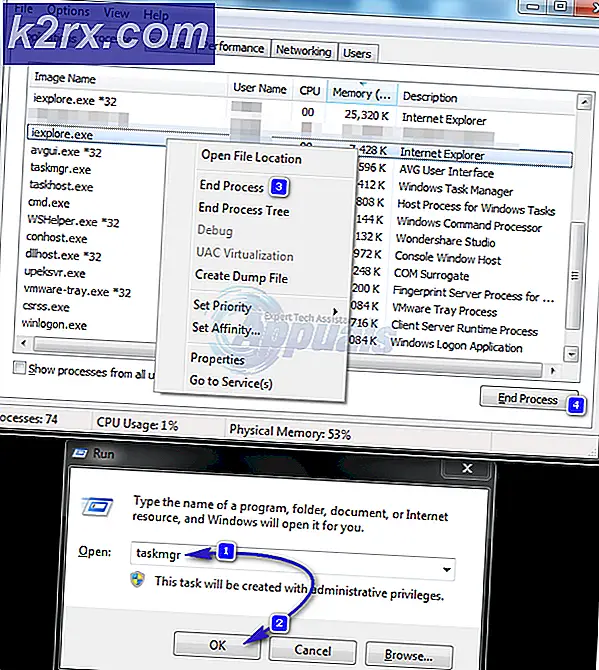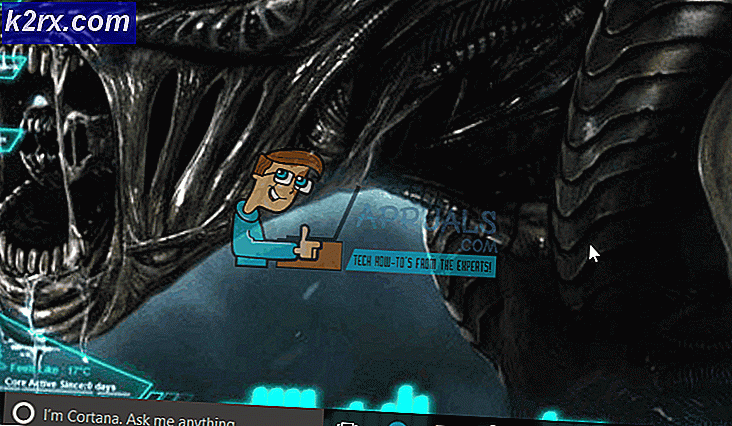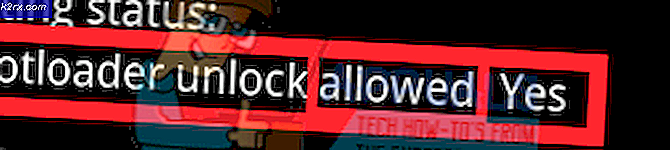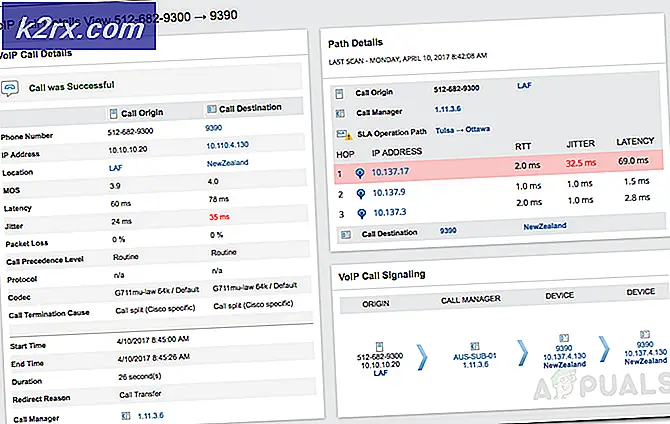Cara Mengosongkan cache dan data cache Cache
Perangkat Apple bahkan lebih user-friendly daripada rekan-rekan Android mereka. Mereka melakukan pekerjaan yang baik untuk menyederhanakan hal-hal untuk pengguna akhir, tetapi mereka masih cenderung tersumbat dari waktu ke waktu dengan banyak file yang tidak perlu. Terlepas dari apa yang tim pemasaran Apple jual, cache dan akumulasi data aplikasi akan memperlambat perangkat Anda dari waktu ke waktu.
Jika Anda bekerja dengan iPhone 16 GB, kemungkinan Anda akan kehabisan ruang setiap saat. Tetapi bahkan jika Anda memiliki model 32 GB atau 68 GB, file sementara, data aplikasi dan file sampah lainnya akan berakhir dengan menempati banyak ruang berharga.
Perangkat iOS mengumpulkan banyak informasi dan menyimpannya untuk digunakan di masa mendatang. Setiap kali Anda menggunakan Facebook, Twitter atau Whatsapp, perangkat Anda akan menyimpan data cache yang akan menumpuk seiring waktu. Meskipun iOS diprogram untuk menghindari mengalokasikan memori cache ke aplikasi yang berjalan di latar belakang, kecepatan perangkat Anda akan terpengaruh dari waktu ke waktu. Suka atau tidak, mengetahui cara menghapus data dan cache di iPhone Anda akan membuat perangkat Anda berfungsi lebih cepat.
Di bawah ini Anda memiliki kumpulan metode yang akan membantu Anda membersihkan file penyumbatan memori dan sampah lain di iPhone Anda.
Metode 1: Menghapus data yang di-cache dari Safari
Aplikasi Safari menggunakan data cache untuk menyimpan informasi yang dapat diakses dengan mudah saat dibutuhkan. Ini meningkatkan pengalaman pengguna dan membuat penjelajahan Anda jauh lebih cepat. Kami menghabiskan banyak waktu menjelajahi web, sehingga dapat dimengerti mengapa peramban web kami mengandung paling banyak data yang di-cache jika dibandingkan dengan sebagian besar aplikasi lain. Untungnya, membersihkan data yang di-cache dari Safari (browser iOS default) sangat mudah.
Jika Anda ingin mengosongkan ruang di iPhone Anda, ini adalah salah satu tempat terbaik untuk memulai. Ikuti langkah-langkah di bawah ini untuk menghapus data Safari yang di-cache di iPhone Anda.
- Luncurkan aplikasi Pengaturan di iPhone / iPad / iPod Anda .
- Gulir ke bawah dan ketuk pada Safari .
- Setelah Anda mengetuk entri Safari, gulir ke bawah dan ketuk Hapus Riwayat dan Data Situs Web .
- Ketuk Hapus Riwayat dan data lagi untuk mengonfirmasi.
Metode 2: Membersihkan cache Aplikasi dari Pengaturan
Selain Safari, ada banyak aplikasi yang akan menyimpan data cache untuk meningkatkan pengalaman pengguna dan membuat aplikasi berjalan lebih cepat. Hampir semua aplikasi yang Anda pasang pada perangkat Anda akhirnya akan menggunakan memori tambahan selain ukuran unduhan awal.
Mungkin kekurangan terbesar dari iOS adalah ketidakmampuan untuk membersihkan cache aplikasi tanpa menghapusnya. Di Android, itu sesederhana menekan tombol Clear Data, tetapi iOS tidak memiliki cara built-in untuk melakukan hal yang sama. Tetapi jika Anda sangat ingin mengosongkan ruang dengan menghapus beberapa cache aplikasi, Anda dapat menghapus beberapa aplikasi dan memasangnya kembali. Ini akan membebaskan banyak ruang. Inilah yang perlu Anda lakukan:
- Buka aplikasi Pengaturan dan ketuk Umum .
- Gulir ke bawah dan ketuk Storage & iCloud Usage .
- Gulir ke bawah dan ketuk Kelola Penyimpanan .
- Anda sekarang harus melihat daftar dengan semua aplikasi Anda, bersama dengan memori yang mereka ambil masing-masing.
- Ketuk setiap aplikasi yang membutuhkan banyak ruang dan tekan Hapus aplikasi . Ulangi prosedur ini dengan setiap aplikasi yang membutuhkan banyak ruang.
- Pergilah ke App store dan unduh aplikasi yang baru saja Anda copot lagi.
Metode 3: Menghapus data cache dengan perangkat lunak pihak ke-3
Seperti yang telah kami tetapkan, iOS tidak memiliki cara built-in untuk membersihkan cache aplikasi tertentu, tanpa menghapus seluruh aplikasi. Beberapa pengembang telah menyertakan fitur yang memungkinkan pengguna membersihkan cache dari dalam aplikasi yang mereka gunakan, tetapi kasus-kasus tersebut masih jarang.
Untuk saat ini, cara terbaik dan teraman untuk menghapus cache aplikasi di perangkat iPhone / iPad / iPod adalah menggunakan perangkat lunak pihak ke-3 khusus. Anda juga dapat menggunakan jenis program ini untuk menghapus tipe data lain seperti cookie atau kontak yang digandakan. Sebelum melanjutkan, pastikan Anda memiliki PC atau MAC yang siap.
Catatan: Menggunakan perangkat lunak yang sesuai untuk menghapus cache aplikasi, cookie, dan file sampah benar-benar aman.
Karena perangkat lunak berbeda dari platform ke platform, kami telah menyertakan dua pemandu terpisah - satu untuk MAC dan satu untuk Windows. Ikuti panduan yang sesuai dengan platform desktop Anda.
Mengosongkan cache dengan Cisdem iPhone Cleaner (untuk pengguna MAC)
Cisdem iPhone Cleaner adalah pembersih cache iPhone paling mampu yang bekerja melalui MAC. Ini akan dengan cepat menganalisis sistem Anda dan dengan hati-hati menghapus cookie, cache, riwayat penelusuran, file sampah dan file lain yang tidak memiliki utilitas aktif. Berikut ini cara menggunakan Pembersih iPhone Cisdem untuk menghapus cache dari iPhone Anda:
TIP PRO: Jika masalahnya ada pada komputer Anda atau laptop / notebook, Anda harus mencoba menggunakan Perangkat Lunak Reimage Plus yang dapat memindai repositori dan mengganti file yang rusak dan hilang. Ini berfungsi dalam banyak kasus, di mana masalah ini berasal karena sistem yang rusak. Anda dapat mengunduh Reimage Plus dengan Mengklik di Sini- Pertama-tama, Anda perlu mengunduh dan menginstal Cisdem iPhone Cleaner pada MAC Anda. Anda dapat mengunduhnya dari sini.
- Setelah perangkat lunak terinstal penuh pada MAC Anda, hubungkan perangkat iOS Anda ke MAC Anda dengan kabel USB.
- Di iPhone Anda, ketuk Percaya untuk mengaktifkan koneksi antara kedua perangkat.
- Sekarang buka Cisdem iPhone Cleaner dan tunggu perangkat untuk melakukan sinkronisasi dengan perangkat lunak. Anda dapat memverifikasi ini dengan memeriksa apakah ikon mengatakan Connected .
- Setelah Anda memastikan bahwa perangkat iOS berhasil terhubung ke MAC Anda, klik pada Pembersih Aplikasi . Pengaturan ini terletak tepat di bawah Pengelola Perangkat .
- Sekarang klik Scan . Perangkat lunak ini secara otomatis akan mencari aplikasi apa pun cache aplikasi, file sampah, dan dokumen berlebihan lainnya. Ketika permintaan berakhir, Anda akan diberikan pilihan untuk menghapus semua file yang baru saja dianalisis.
- Jika Anda masih mengisikan bahwa Anda membutuhkan lebih banyak ruang setelah membersihkan cache, ada satu hal lagi yang dapat Anda lakukan dengan perangkat lunak ini. Cisdem iPhone Cleaner mampu mencari file besar yang memberi tahu Anda apakah aman untuk menghapusnya. Cukup klik Cari File Besar dan tekan Pindai . Setelah permintaan selesai, pilih file mana yang ingin Anda hapus.
Menghapus cache dengan iFreeUp (untuk pengguna Windows)
Jika Anda menggunakan Windows pada komputer desktop Anda, iFreeUp pada dasarnya adalah satu-satunya sollution Anda untuk membersihkan data cache iPhone Anda. iFreeUp akan menghapus file cache dan log tidak berguna dengan cara yang sederhana dan mudah. Ini juga akan mengelola berbagai file tidak penting dari iOS Anda untuk meningkatkan kinerja iPhone, iPad atau iPod Anda.
Bahkan lebih, ini memiliki file manager built-in yang memungkinkan Anda untuk mengekspor, mengimpor atau menghapus apa pun dari foto ke buku dari PC Anda ke iPhone Anda dan sebaliknya. Ikuti panduan kami di bawah ini untuk mempelajari cara menghapus data cache di iPhone pada komputer Windows:
- Pertama-tama, unduh dan instal iFreeUp dari tautan ini.
- Setelah perangkat lunak terinstal, luncurkan iFreeUp dan segera hubungkan iPhone Anda ke PC Anda.
- Di iPhone Anda, ketuk Percaya untuk mengaktifkan koneksi antara kedua perangkat.
- Setelah terdeteksi, perangkat Anda harus terlihat di sisi bawah layar.
- Setelah telepon Anda terdeteksi, klik Scan dan tunggu prosesnya selesai.
- Setelah analisis selesai, tekan tombol Clean untuk memulai proses pembersihan.
Metode 4: Menghapus Cache Aplikasi dengan tweak CacheClearer (hanya di perangkat Jailbroken)
Jika Anda memiliki iPhone yang di-jailbreak, ini adalah solusi terbaik. Sejauh ini, saya sudah bisa mengidentifikasi dua tweak jailbreak yang akan membiarkan Anda membersihkan cache dan mengosongkan ruang pada iPhone Anda. Memasang salah satu tweak di bawah ini sangat mudah. Bagian yang sulit adalah jailbreaking perangkat iOS Anda. Jika Anda belum pernah melakukannya sebelumnya, saya akan langsung membawanya ke teknis karena prosesnya cukup membosankan.
CacheClearer
CacheClearer adalah tweak jailbreak yang memungkinkan pengguna untuk membersihkan cache di hampir setiap aplikasi. Tweak ini akan memungkinkan Anda untuk mengosongkan cache pada setiap aplikasi di bagian kanan dari menu pengaturan aplikasi. Anda tidak perlu mencopot pemasangan aplikasi atau apa pun seperti itu, rasanya seperti pengaturan asli. Berikut cara menginstal CacheClearer :
- Luncurkan Cydia .
- Buka Sumber> Edit dan tambahkan http://rpetri.ch/repo
- Pilih CacheClearer dari daftar dan konfirmasikan instalasi.
- Nyalakan ulang dan buka Umum> Penyimpanan & Penggunaan iCloud> Kelola Penyimpanan dan lihat apakah Anda memiliki tombol Cache Aplikasi Hapus .
iCleaner
iCleaner adalah aplikasi yang berdiri sendiri. Berbeda dengan mengintegrasikan dengan baik dengan OS seperti CacheCleaner, tweak ini memiliki menu itu sendiri dengan banyak pilihan yang dapat disesuaikan.
iCleaner lebih kompleks daripada tweak pertama, karena ia mampu membersihkan cache Safari, menghapus file sementara, menghapus lampiran pesan dan menghapus data cache dari semua aplikasi. Itu semua dilakukan dengan sekali ketuk. Berikut ini cara menginstal iCleaner:
- Luncurkan Cydia .
- Pergi ke Sumber> Edit dan tambahkan https://ib-soft.net
- Unduh iCleaner dan konfirmasikan instalasi.
- Nyalakan ulang dan buka iCleaner .
- Tunggu untuk memindai perangkat Anda, lalu ketuk Bersihkan untuk membebaskan ruang yang berharga.
Kesimpulan
Seperti yang dapat Anda lihat, ada beberapa cara untuk menghapus cache aplikasi di iOS. Saya akui itu jauh lebih mudah dilakukan daripada di Android, tapi itu pasti bisa dilakukan. Pada akhirnya, semuanya tergantung pada apa yang Anda kerjakan. Jika Anda memiliki perangkat jailbroken, jangan berpikir banyak sebelum memilih untuk tweak. Tetapi jika Anda tidak di-jailbreak, melakukan pembersihan melalui komputer berbasis desktop pasti akan menghasilkan hasil terbaik. Pastikan Anda memilih perangkat lunak yang tepat.
Di sisi lain, jika Anda tidak memiliki komputer di siap, ada baiknya untuk melakukan beberapa pekerjaan secara manual seperti yang dijelaskan dalam Metode 1 dan Metode 2 .
TIP PRO: Jika masalahnya ada pada komputer Anda atau laptop / notebook, Anda harus mencoba menggunakan Perangkat Lunak Reimage Plus yang dapat memindai repositori dan mengganti file yang rusak dan hilang. Ini berfungsi dalam banyak kasus, di mana masalah ini berasal karena sistem yang rusak. Anda dapat mengunduh Reimage Plus dengan Mengklik di Sini